La DIAN diseñó un plan de contingencia, que puedes aplicar en caso de presentar problemas técnicos que afecten la facturación de tu negocio. Este te permitirá expedir facturas de venta de talonario o de papel, para luego emitir una factura y enviar un instrumento electrónico de transmisión.
Por ejemplo: “La Empresa Ejemplar presenta problemas con su conexión a Internet, por lo que registra sus ventas en un talonario de papel y luego cuando se restablece la conexión, registra la ventas en Alegra Contabilidad para que se envíe a la DIAN el instrumento electrónico de transmisión”.
En Alegra Contabilidad tenemos todo listo para que puedas registrar tus ventas sin problemas y ofrecerle a tus clientes la mejor experiencia al momento de comprar.
1. Solicita ante la DIAN tu resolución de facturación de talonario o de papel.
Antes de realizar el proceso de declaración de contingencia debes ingresar a la pagina de la DIAN y solicitar con anticipación tu resolución de facturación de talonario o de papel, en el siguiente articulo puedes visualizar como realizar el proceso solicitud ante la DIAN.
2. Crea la nueva numeración para las facturas que registres durante la contingencia
Deberás registrar en Alegra Contabilidad las facturas que creaste con la numeración de talonario o de papel solicitada ante la DIAN. Para comenzar este proceso primero debes crear la numeración que usarás para emitir instrumento electrónico de transmisión:
1. Haz clic en el menú "Configuración".
2. Dirígete al recuadro de "Facturación" y haz clic en la opción "Numeraciones".
3. Haz clic en el botón "Nueva numeración".
4. Completa el formulario con la información correspondiente, más adelante podrás ver su explicación.
5. Ingresa el número de tu próxima factura y haz clic en el botón "Guardar" para conservar los cambios.
Así:
Completa el formulario de la factura con la siguiente información:
- Tipo de documento: en este campo debes elegir "Factura de venta - Contingencia".
- Nombre: nombre que te ayuda a identificar la numeración.
- Preferida: si marcas esta numeración como preferida será seleccionada por defecto cuando vayas a crear una factura de venta.
- Próxima factura: ingresa el número con el que se creará la próxima factura que emitas.
- Prefijo: te permite identificar tus documentos entre varias numeraciones, por ejemplo: varios puntos de venta cada uno con un prefijo diferente.
- Desde el número: campo informativo para identificar desde dónde puedes facturar con esta numeración.
- Hasta el número: campo informativo para identificar hasta dónde puedes facturar con esta numeración.
- Vigencia desde: vigencia inicial de la resolución.
- Vigencia hasta: vigencia final de la resolución.
- Número de formulario: ingresa el número del formulario de autorización de facturación y haz clic en el botón “Consultar” para cargar de forma automática la información de tu resolución.
¿Dónde encuentro el número del formulario?
Podrás ver el número del formulario de autorización de facturación en el formato 1876:
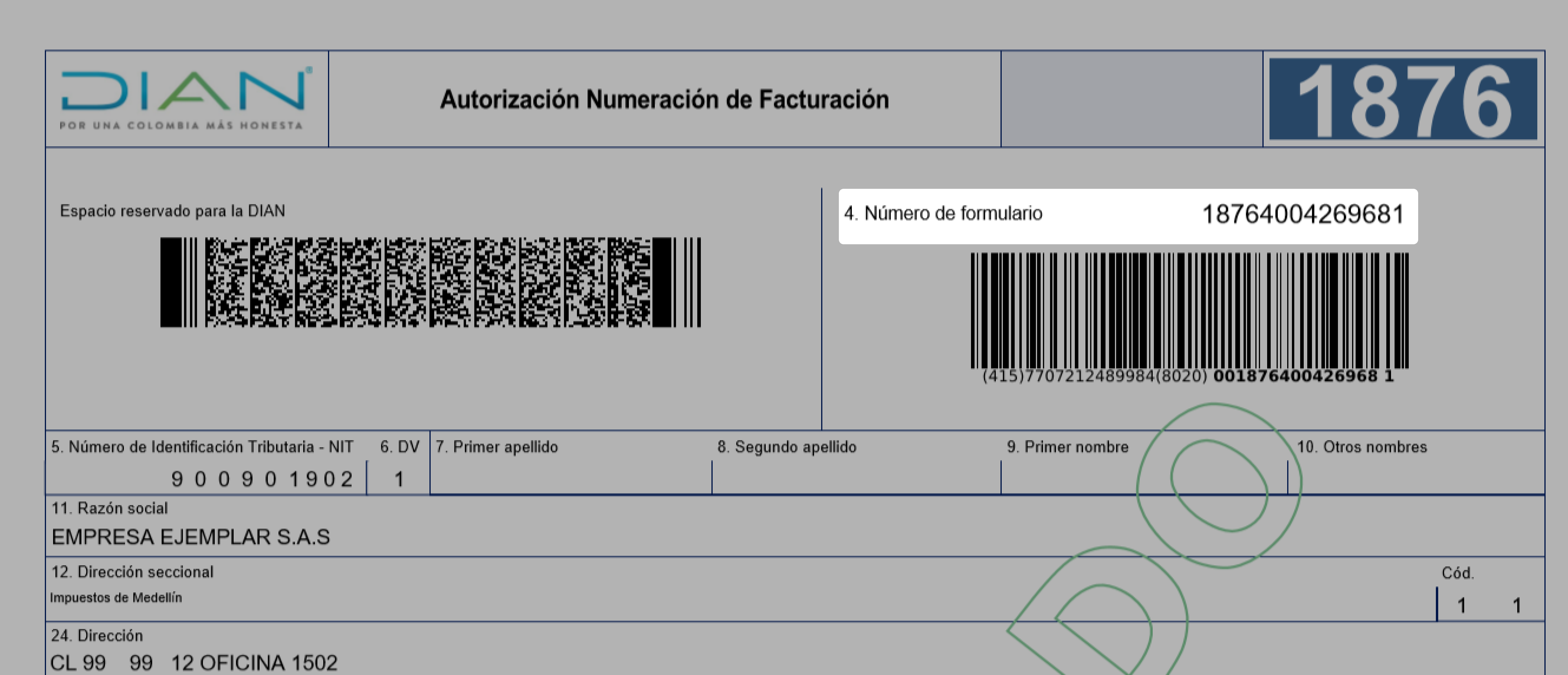
3. Envía correo a la DIAN informando que comenzarás a facturar en contingencia
Luego de detectar el inconveniente tecnológico, es notificar a la DIAN que comenzarás a facturar usando el plan de contingencia. A continuación te explicamos cómo hacerlo:
1. Descarga aquí el formato de la carta de contingencia.
3. Imprime la carta y conviértela en un documento PDF.
- Dirección: contingencia.facturadorvp@dian.gov.co
- Asunto: Debes colocar el NIT de tu empresa, el dígito de verificación y el nombre de tu empresa. Ejemplo: 123456789-8; EMPRESA EJEMPLAR S.A.S.
- Cuerpo del correo: Incluye tu nombre y los números telefónicos de tu empresa.
- Adjunto: Asocia como un archivo adjunto la carta en formato PDF.
Mira este ejemplo:
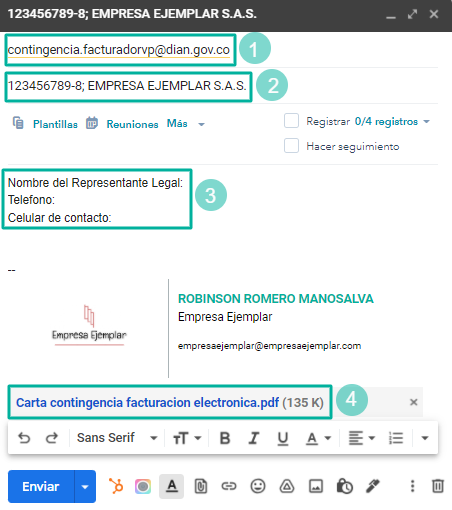
Completa el formulario de la carta con la siguiente información:
- Ciudad donde está ubicada tu empresa y fecha de realización del documento..
- Nombre completo de la empresa o de la persona natural.
- NIT de la empresa o persona natural con dígito de verificación.
- Firma del representante legal de la empresa.
- Nombre del representante legal de la empresa.
- Cédula del representante legal de la empresa.
Mira este ejemplo:
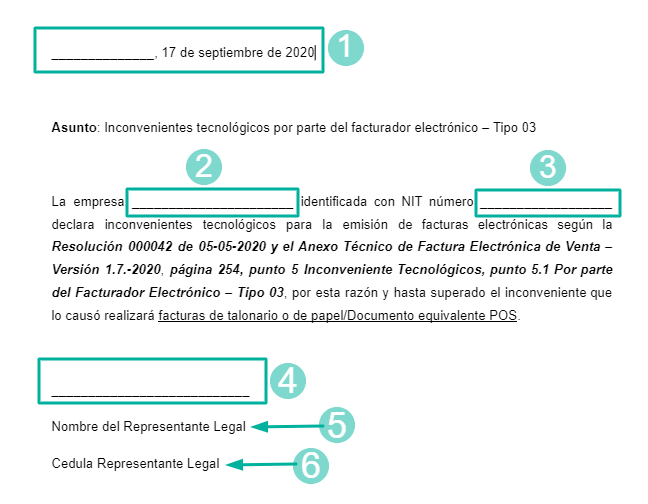
4. Crea y envía el instrumento electrónico de transmisión a la DIAN
En este paso debes emitir las facturas electrónicas de las ventas que registraste usando la resolución de talonario o de papel, para que el sistema envíe de forma automática el instrumento electrónico de transmisión a la DIAN . A continuación te mostramos cómo hacerlo:
1. Haz clic en el menú "Ingresos".
2. Selecciona la opción "Facturas de venta".
3. Haz clic en el botón "Nueva factura".
4. Selecciona la numeración que creaste para registrar las facturas que hiciste en el talonario de papel.
5. Completa el formulario con la información solicitada. Puedes ver su explicación más adelante.
6. Haz clic en el botón "Emitir" para generar la factura de venta electrónica.
Así:
Nota: Al crear el documento electrónico de transmisión en la columna de estado aparecerá como "Contingencia 03"
Completa el formulario con la siguiente información:
- Tipo de documento: selecciona la opción factura. Si lo que deseas es emitir un documento equivalente POS selecciona la opción "Tiquete".
- Tipo de factura: en este campo puedes elegir si la factura que deseas realizar es una factura nacional o es una factura de exportación.
- Moneda: si tienes activada la opción "Multimoneda" podrás elegir la moneda en que se realiza la operación.
- Tipo de operación: elige si deseas crear una factura AIU o una factura estándar.
- Bodega: elige la bodega de la cual quieres restar del inventario los productos que serán asociados a la factura.
- Vendedor: asocia el vendedor a la factura de venta.
- Lista de precios: define precios especiales para tus clientes.
- Orden de compra: en este campo el usuario podrá asociar el número de orden que le envía su cliente
- Condición de entrega: esta opción solo estará disponible cuando se seleccione "Factura de exportación" en la opción "Tipo de factura". Elige la forma en la que se entregarán los productos facturados.
- Cliente: es la persona o empresa a quien va dirigida la factura.
- Fecha de venta: Selecciona la fecha real de la venta, es el día en el que se creó la factura en papel o talonario
- Fecha de entrega: indica la fecha en la que se entregarán los productos al comprador.
- Forma de pago: se refiera a que si el pago de la factura se hará en un solo abono o se pagará por partes.
- Medio de pago: forma en la que será pagada la factura. Ejemplo: cheque, efectivo, etc. Conoce todos los medios de pago de la lista y su descripción aquí.
- Plazo: en caso de que la forma de pago sea a crédito debes elegir el plazo de vencimiento de la factura: 8 días, 15 días, 30 días y 60 días o colocar el vencimiento de la factura de forma manual, también puedes crear nuevos tiempos de vencimiento para tus facturas.
- Vencimiento: de acuerdo al plazo elegido, verás la fecha de vencimiento contada a partir del día en que se crea la factura. Si eliges "vencimiento manual" debes seleccionar la fecha de vencimiento que desees.
- Notas: agrega notas que serán visibles en el PDF de la factura y en la impresión.
- Agrega los ítems: que quieres facturar, precio de venta, impuesto, cantidad, añade descuentos y una breve descripción a cada ítem si lo deseas.
- Comentarios: agrega notas internas que no son visibles en la impresión del documento.
Luego de emitir la factura, el sistema enviará de forma automática el instrumento electrónico de transmisión a la DIAN para su aprobación.
5. Envía correo a la DIAN informando la finalización de contingencia
Una vez terminada la contingencia, se debe enviar al correo electrónico de la DIAN indicando que la contingencia a finalizado, luego de esto tendrás un plazo de 48 horas una vez superada la contingencia para que el envió de las facturas realizados con la numeración de talonario o de papel, en Alegra este proceso se realiza de forma automática siempre y cuando las facturas se encuentren creadas en el sistema.
Envía la carta al correo electrónico con los siguientes datos:
- Dirección: contingencia.facturadorvp@dian.gov.co
- Asunto: Debes colocar el NIT de tu empresa, el dígito de verificación y el nombre de tu empresa. Ejemplo: 123456789-8; EMPRESA EJEMPLAR S.A.S.
- Cuerpo del correo: Incluye tu nombre y los números telefónicos de tu empresa.
- Adjunto: Asocia como un archivo adjunto la carta en formato PDF.
¿Aún no tienes cuenta en Alegra?
Si deseas conocer más sobre cómo utilizar Alegra en tu negocio, te invitamos a registrarte en Alegra Academy, donde aprenderás a usar cada una de las herramientas y podrás certificarte en el manejo de Alegra.
Conoce las próximas actualizaciones de Alegra visitando la siguiente tabla de funcionalidades, allí podrás conocer las nuevas herramientas que incluiremos en cada una de las versiones.
Recuerda escribirnos si tienes inquietudes sobre este y otros procesos en Alegra. Nuestro equipo de soporte está listo para ayudarte.

